Schermata Spazio
Questa schermata si trova nella scheda  (Spazio), nella parte superiore sinistra dello schermo.
(Spazio), nella parte superiore sinistra dello schermo.
Il contenuto mostrato è solo un esempio. La schermata effettiva può variare a seconda del Paese o della regione o in base alla versione dello smartphone o dell'applicazione. A seconda del Paese o regione in cui ci si trova, i servizi di archiviazione su cloud potrebbero non essere disponibili e la scheda  (Spazio) potrebbe non essere presente.
(Spazio) potrebbe non essere presente.
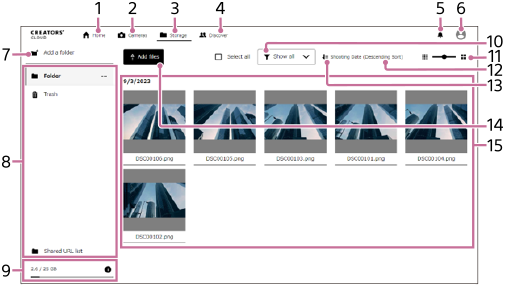
- Schermata
 (Home)
(Home) - Schermata
 (Fotocamere): selezionando l'elenco delle fotocamere è possibile visualizzare le guide e le informazioni sulla compatibilità delle fotocamere. Utilizzare [Aggiungi fotocamere] per registrare la fotocamera.
(Fotocamere): selezionando l'elenco delle fotocamere è possibile visualizzare le guide e le informazioni sulla compatibilità delle fotocamere. Utilizzare [Aggiungi fotocamere] per registrare la fotocamera. - Schermata
 (Spazio)
(Spazio) - Schermata
 (Scopri): su questo sito web è possibile interagire con altri content creator.
(Scopri): su questo sito web è possibile interagire con altri content creator. - Notifiche: mostra le notifiche.
- Informazioni utente: visualizza informazioni quali informazioni sull'utente, informazioni di supporto ecc. Per informazioni sugli elementi visualizzati, vedere “Schermata Home”.
- Crea cartella
-
Cartelle caricate sul cloud: consente di selezionare una cartella da sfogliare. Le cartelle con nomi corrispondenti ad applicazioni o servizi sono esclusivamente per tali applicazioni o servizi. Per maggiori informazioni sulle cartelle, vedere “Creazione di cartelle nello spazio di archiviazione su cloud e gestione delle immagini”.
 (Menu Cartella): se si utilizza un computer, quando si posiziona il cursore su una cartella, viene visualizzato un menu. Dal menu è possibile rinominare o eliminare le cartelle.
(Menu Cartella): se si utilizza un computer, quando si posiziona il cursore su una cartella, viene visualizzato un menu. Dal menu è possibile rinominare o eliminare le cartelle.
Se si utilizza uno smartphone o un tablet, quando si inserisce un segno di spunta nella casella di controllo nella parte superiore destra dello schermo, sulle cartelle vengono visualizzate le caselle di controllo. Quando si seleziona una cartella, nella parte superiore dello schermo appare un menu in cui è possibile rinominare o eliminare la cartella.
Cestino: svuotare il Cestino per eliminare completamente i file nel Cestino. I file spostati nel Cestino vengono eliminati automaticamente dopo 60 giorni.
Elenco collegamenti condivisi: collegamenti creati per condividere i file. Per maggiori informazioni sulla condivisione di file, vedere “Condivisione di immagini”. -
Utilizzo dell'archiviazione su cloud: mostra la capacità totale del piano corrente e quella in uso. Selezionare
 (Informazioni) per controllare l'utilizzo di app e servizi. Qui è possibile iscriversi a un piano a pagamento.
(Informazioni) per controllare l'utilizzo di app e servizi. Qui è possibile iscriversi a un piano a pagamento. - Selez. tutte: seleziona tutte le immagini.
- Selezione delle dimensioni delle anteprime miniaturizzate
- Ordinamento: consente di passare dall'ordine crescente a quello decrescente.
- Filtra: consente di selezionare il tipo di immagine da visualizzare. Quando si seleziona [Organizza file di ripresa/registrazioni proxy simultanei] o [Organizza immagini duplicate], vengono visualizzati tutti i file immagine che erano indicati da immagini impilate. È possibile eseguire operazioni in blocco dal menu mentre si selezionano le immagini o eliminare i file non necessari.
- Aggiungi file: consente di aggiungere immagini o altri file alla cartella selezionata.
- Immagini caricate: mostra le immagini nella cartella corrente. Se si posiziona il cursore su un'immagine in un computer (pressione prolungata sul nome file da smartphone/tablet) viene visualizzato un menu, ecc. Quando si seleziona un'immagine è possibile ottenere una visualizzazione ingrandita della stessa.
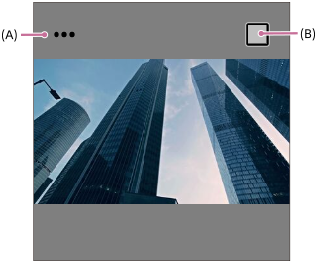
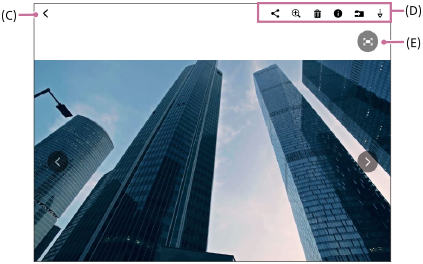

(A) Menu: è possibile rinominare, scaricare, spostare, copiare, condividere, modificare con Master Cut (Beta)* o spostare i file nel Cestino.
(B) Seleziona: consente di selezionare le immagini.
(C) Indietro
(D) Menu (visualizzazione immagine singola): permette di condividere, ingrandire, ridurre, eliminare, visualizzare informazioni, spostare o scaricare le immagini.
(E) Espandi area immagine
(F) Menu (visualizzato quando è selezionata un'immagine): quando si seleziona un'immagine, viene visualizzato questo menu. È possibile eliminare, scaricare, copiare, spostare, condividere o modificare con Master Cut (Beta)*.
(G) Menu (Cartella): se si utilizza un computer, quando si posiziona il cursore su una cartella viene visualizzato questo menu. Da questo menu è possibile rinominare o eliminare le cartelle. Se si utilizza uno smartphone o un tablet, quando si inserisce un segno di spunta nella casella di controllo nella parte superiore destra dello schermo, sulle cartelle vengono visualizzate le caselle di controllo. Quando si seleziona una cartella, nella parte superiore dello schermo appare un menu in cui è possibile rinominare o eliminare la cartella.
(H) Cestino: svuotare il Cestino per eliminare completamente i file nel Cestino. I file spostati nel cestino vengono eliminati automaticamente dopo 60 giorni.
(I) Deselezionare l'immagine
*Master Cut (Beta) è disponibile soltanto in alcuni Paesi e regioni
- Quando si riprende in modalità ripresa continua o in modalità ripresa intervallata, le immagini vengono visualizzate in gruppi. Sull'immagine appare l'icona
 (icona di ripresa continua).
(icona di ripresa continua). - Se la stessa immagine esiste già, sull'immagine appare [
 Immagini duplicate] (solo per alcune immagini riprese con la fotocamera).
Immagini duplicate] (solo per alcune immagini riprese con la fotocamera). - Per le immagini registrate nelle modalità di registrazione simultanea/proxy, è possibile passare da un file all'altro e visualizzarle dall'angolo superiore destro dello schermo quando si visualizza una singola immagine. (Il supporto può variare a seconda della fotocamera e della versione del software di sistema della fotocamera.)
